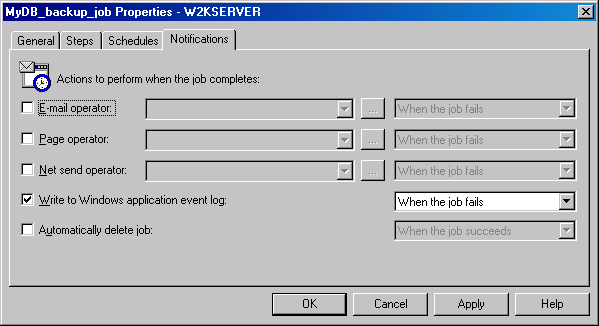Опубликован: 11.12.2006 | Доступ: свободный | Студентов: 5820 / 381 | Оценка: 4.42 / 3.86 | Длительность: 57:15:00
Специальности: Программист, Системный архитектор, Архитектор программного обеспечения, Администратор баз данных
Теги:
Лекция 31: Автоматизация административных задач
- Щелкните на кнопке Apply (Применить) и затем щелкните на кнопке OK, чтобы вернуться во вкладку Steps окна New Job Properties, где вы можете при необходимости определить другие шаги задания. Щелкните на кнопке New, чтобы добавить новый шаг вслед за существующим шагом. Чтобы вставить новый шаг перед существующим шагом, выделите этот существующий шаг и затем щелкните на кнопке Insert (Вставить), чтобы появилось окно New Job Step. Введите информацию для шага, который вы хотите вставить. Для удаления шага выделите этот шаг и щелкните на кнопке Delete (Удалить); для редактирования шага выделите его и щелкните на кнопке Edit (Редактирование). Вы можете также переместить шаг в списке, выделив его и щелкая на кнопке "стрелка вверх" или "стрелка вниз" справа от метки Move Step (Переместить шаг). В раскрывающемся списке Start Step (Начальный шаг) вы можете выбрать шаг, который будет выполняться первым в данном задании. Рядом с идентификационным номером шага, который будет выполняться первым, появится зеленый флаг. Щелкните на кнопке Apply, чтобы включить ваши шаги в задание. Если логика последовательности выполняемых шагов приводит к тому, что не будет выполняться какой-либо шаг, то после щелчка на кнопке Apply SQL Server выведет предупреждающее сообщение и позволит вам изменить логику последовательности.
- Чтобы создать расписание для этого задания, щелкните на вкладке Schedules (Расписания). Чтобы найти текущее время на каком-либо сервере, выберите имя этого сервера в раскрывающемся списке NOTE: The Current Date/Time On Target Server (Текущие дата/время на целевом сервере). Щелкните на кнопке New Schedule (Создать расписание), чтобы появилось диалоговое окно New Job Schedule (Новое расписание задания) (рис. 31.5). Расписание указывает, в какие моменты времени и по каким дням следует запускать задание. Задание может запускаться один раз или регулярно. Если вы хотите запускать задание вручную или время от времени, то вы не обязаны задавать расписание задания, а просто запускать задание, когда вам потребуется. Введите в поле имени расписания (Name) MyDB_backup_schedule, задайте параметры в секции Schedule Type (Тип расписания) (в данном случае щелкните на кнопке выбора Recurring [Повторяющееся]) и установите флажок Enabled (Активизировать). (Эти параметры показаны на рис. 31.5.) Флажок Enabled имеет то же назначение, что и в окне New Job Properties.
- Поскольку мы выбрали расписание повторяющегося типа, то вы должны задать моменты времени и дни, когда должно запускаться это задание. Для этого щелкните на кнопке Change (Изменить), чтобы появилось диалоговое окно Edit Recurring Job Schedule (Редактировать расписание повторяющихся заданий). Введите новые моменты времени и дни, затем щелкните на кнопке OK, чтобы вернуться в диалоговое окно New Job Schedule. (Напомним, что нам нужно задать ежедневное резервное копирование, которое будет запускаться в 11 P.M.)
- Щелкните на кнопке OK в диалоговом окне New Job Schedule, чтобы согласиться с расписанием и вернуться в окно New Job Properties. Чтобы удалить какое-либо расписание, выделите имя этого расписания и щелкните на кнопке Delete. Чтобы отредактировать какое-либо расписание, выделите имя этого расписания и щелкните на кнопке Edit.
 Примечание. Вы можете также создать новое оповещение для этого задания. Оповещения подробно рассматриваются далее.
Примечание. Вы можете также создать новое оповещение для этого задания. Оповещения подробно рассматриваются далее. - Щелкните на вкладке Notifications (Уведомления) (рис. 31.6). В этой вкладке вы можете определять процесс уведомления, чтобы оператор (или указанный пользователь) получал уведомление об успешном или неуспешном результате выполнения задания или об окончании задания. Это уведомление может быть отправлено по электронной почте, на пейджер или как сообщение в сети с помощью команды NET SEND. Статус задания можно записывать в журнал событий Windows NT или Windows 2000, и вы можете даже автоматически удалять задание в случае успешного выполнения, неуспешного завершения или после окончания. Чтобы сконфигурировать уведомление для операторов, установите нужные флажки E-mail operator (Оператор для электронной почты), Page operator (Оператор с пейджером) и Net send operator (Оператор в сети) и выберите имя оператора в раскрывающемся списке справа от флажка. (О создании операторов см. раздел "Операторы" далее.) В крайних правых списках выберите условие, по которому инициируется уведомление. Чтобы записывать результаты в журнал событий (Write to Windows application event log) или автоматически удалять задание по его окончании (Automatically delete job), установите нужные флажки и затем в соответствующих раскрывающихся списках выберите условие, по которому нужно выполнить действие, указанное флажком. В данном примере установите флажок Write to Windows application event log.
- Закончив формирование параметров, щелкните на кнопке Apply, чтобы создать ваше задание, и затем щелкните на кнопке OK, чтобы выйти из окна New Job Properties и вернуться в Enterprise Manager.
- Щелкните на строке Jobs в левой панели Enterprise Manager. Вы увидите задание MyDB_backup_job, включенное в список заданий в правой панели.
Создание новой категории. Чтобы создать новую категорию, раскройте сервер в левой панели Enterprise Manager, раскройте папку Management (Управление), щелкните правой кнопкой мыши на строке Jobs, укажите в контекстном меню пункт All Tasks (Все задачи) и затем выберите команду Manage Job Categories (Управление категориями заданий). Появится диалоговое окно Job Categories (Категории заданий) (рис. 31.7), где вы можете добавлять новые категории, просматривать существующие категории и задания, которые в них входят, и удалять категории.